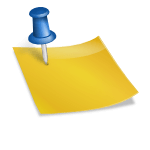Come liberare spazio su Apple iPhone o iPad
Gli Apple iPhone e gli Apple iPad non hanno dei file di sistema visualizzabili, ma ci sono comunque applicazioni e file che occupano spazio. In questa guida vi spiegheremo come liberare lo spazio di archiviazione del vostro dispositivo Apple senza troppi problemi. Iniziamo !
Come liberare spazio iPhone o iPad

1. Controllare l’utilizzo di spazio d’archiviazione per ogni App.
La pagina di utilizzo del vostro dispositivo mostra quanta memoria d’archiviazione è usata sul vostro dispositivo Apple e esattamente quanto ogni applicazione sta utilizzando. Per vederla, andate su Impostazioni>Generali>Utilizzo. Il numero mostrato a destra di ogni applicazione include i dati dell’applicazione, la cache di documnti e dati, e file media. Premete sulla app per vedere esattamente quale parte della app sta utilizzando più spazio.
2. Cancellate le App
Liberate un po di memoria rimuovendo le App dal vostro dispositivo Apple. i Giochi, in particolare, sono estremamente pesanti. Appariranno perciò in cima alla lista di utilizzo, molto probabilmente. Premete una app nella lista e successivamente scegliete Cancella App per rimuoverla dal dispositivo. Potrete reistallare la applicazione successivamente, rivisitando l’appstore e riscaricandola. Se la app usava anche una sincronizzazione iCloud, allora le vostre impostazioni potrebbero essere ancora accessibili una volta reinstallata la app.
3. Cancellate i documenti e i dati delle App
Alcune applicazioni occupano molto spazio con i loro “Documenti & Dati”. Una cartella Documenti & Dati di una App include ogni documento o altro file che la applicazione ha scaricato o creato. Non potrete svuotare tale cartella da questa schermata. Invece, sarete costretti a cancellare la app e reinstallarla o cancellare i dati temporanei dalla app stessa.
4. Cancellate Musica, Video, Foto e altri file multimediali
Video, Musica, Foto, podcast e altri file multimediali sono scaricati come parte di altre applicazioni. Le app Musica e Video in lista mostrano quanto spazio i vostri filmati e i vostri file audio stanno occupando. Per svuotarle, premete sulla app desiderata e vedrete una lista dei file presenti. A questo punto eseguite un gesto di swipe verso sinistra e premete Cancella per rimuoverlo dal dispositivo.
5. Cancellare dati di navigazione
Lo schermo di utilizzo mostra anche differenti tipi di dati di navigazione, quando premete sulla app Safari. Premete su Dati Siti e successivamente su Rimuovi tutti i Dati dei siti per rimuovere sia la cache che i cookies.
Speriamo che con questa guida siate stati in grado di offrire qualche megabyte(se non gigabyte) di spazio al vostro caro Apple iPhone o Apple iPad. Vi consigliamo inoltre di fare controlli periodici e non aspettare di vedere la fatidica schermata che afferma che lo spazio di archiviazione sia completamente esaurito.